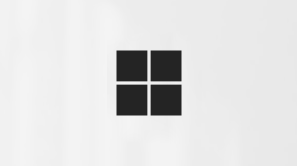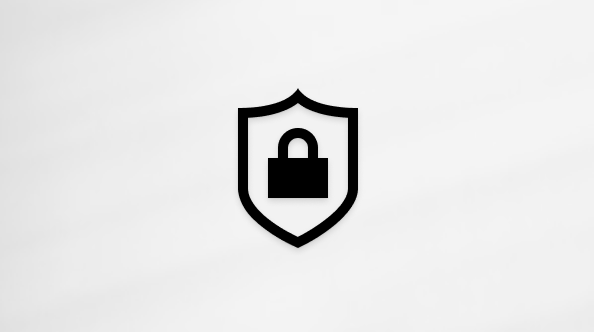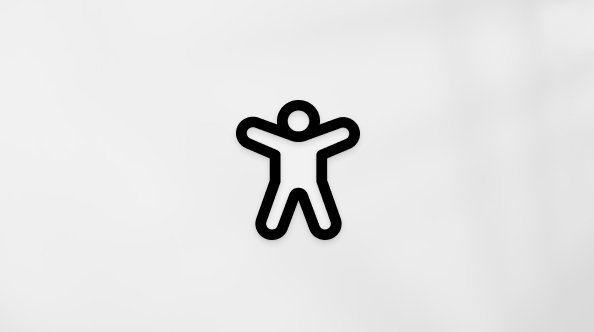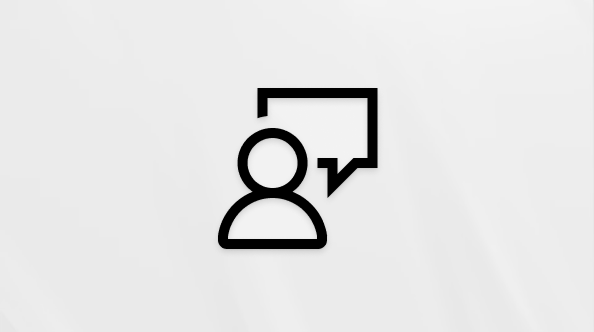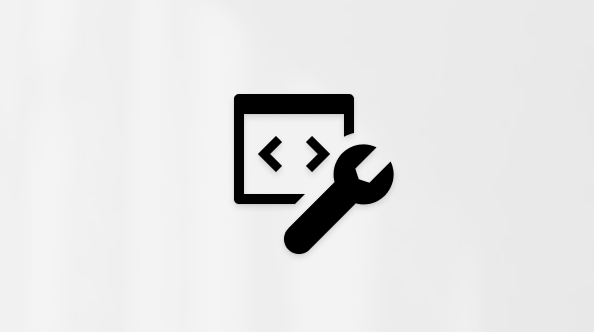Тази статия е за хора, които използват програма за екранен четец, например Windows „Разказвач“, JAWS или NVDA с инструменти на Windows или функции и продукти на Microsoft 365. Тази статия е част от набора съдържание за помощ за достъпността и обучението, където можете да намерите повече информация за достъпността до нашите приложения. За обща помощ посетете Поддръжка от Microsoft.
Microsoft Teams наскоро актуализира своите чатове и канали, за да осигури по-опростен, по-достъпен интерфейс. Сега, с чатовете и каналите в един изглед на списък, заедно с персонализираните секции, филтри и опции за сортиране, е по-лесно от всякога да бъдете в крак с важните разговори.
Забележки:
-
Функцията за нови съобщения в Teams е налична като част от програмата за публичен предварителен преглед и може да се подложи на допълнителни промени, преди да бъде издадена публично. За да получите достъп до тази и други предстоящи функции, превключете към превключете към публичния предварителен преглед на Teams.
-
За да научите повече за екранните четци, отидете на Как работят екранните четци с Microsoft 365.
Общ преглед на ключовите промени
-
Закачените сега са Предпочитани: Опцията за закачане на Чатове и канали е преименувана на Предпочитани. Тази промяна отразява по-лесен начин за организиране на често достъпни чатове и канали.
-
Комбинирани и отделни списъчни изгледи: Microsoft Teams вече ви позволява да избирате между две опции за преглед за чатове и канали, наречени комбинирани и отделни изгледи на списъци.
-
Комбиниран списъчен изглед: В този изглед всичките ви чатове и канали се комбинират в едно приложение за чатове в лентата с приложения. В това приложение ще намерите чатове и канали, които организират всичко в един списък за по-лесна навигация.
Забележка: В комбинирания изглед визуализацията на съобщения е изключена по подразбиране. За да разрешите визуализацията на съобщения в списъка Чатове и канали, отидете в настройките на Teams>чатове и канали, намерете Показване на визуализации на съобщения за чатове и имена на екипи за каналите и включете превключвателя.
-
Отделен изглед на списък: За оформление, по-близо до предишната среда за работа в Teams, отделният изглед разделя чатовете и каналите в различни приложения на лентата с приложения. Това поставя чатовете и Teams като отделни приложения, което ви позволява да навигирате директно до чатове или канали от лентата с приложения.
-
-
Филтри: Непрочетени, Чатове, Канали, Изключен звук и Събрания: Филтрите позволяват на потребителя лесно да намира и да се фокусира върху чатове или канали, чатове в събрания и състояние на непрочетени или включен звук.
-
Непрочетени: Тази опция показва само непрочетените съобщения както в чатовете, така и в каналите, което улеснява наваксането с важните актуализации. Натиснете Ctrl+Alt+U за Windows и Opt+Cmd+U за macOS, за да видите непрочетените елементи.
-
Чатове: Тази опция показва всички ваши последни разговори, независимо дали са индивидуални, или групови чатове. Натиснете Ctrl+Alt+C за Windows и Opt+Cmd+C за macOS, за да видите всички елементи в чата.
-
Канали: В тази опция са изреждани каналите от вашите екипи, които ви предоставят достъп до обсъждания на екипи и сътрудничество. натиснете Ctrl+Alt+A за Windows и Opt+Cmd+A за macOS, за да видите всички елементи от списъка с канали.
-
Със звук: Тази опция показва заглушените чатове и каналите, с които разполагате, което ви позволява да преглеждате всички разговори или канали, които не са заглушени. Натиснете Ctrl+Alt+Q за WIndows и Opt+Cmd+Q за macOS, за да видите елементите без звук.
-
Срещи: Тази опция предоставя списък с вашите планирани събрания, като гарантира, че можете лесно да проследявате и да се присъединявате към предстоящи обсъждания и сесии на сътрудничество. Натиснете Ctrl+Alt+B за Windows и Opt+Cmd+T за macOS, за да видите всички събрания.
-
-
Изгледи "Откриване", "Копилот" и "Споменавания": Сега ще намерите опции за изглед за бърз достъп за откриване, copilot и споменавания в Microsoft Teams. Тези допълнения предоставят на потребителите мощни инструменти и ресурси, за да останат ангажирани и продуктивни.
-
Открийте: Специално място за разглеждане на новите канали, разговори или екипи, към които може да искате да се присъедините. То ви помага да намирате подходящо съдържание и да се свързвате с нови хора или екипи без усилия.
-
Копилот: Интегрирана помощ, поддържана от ИИ, предназначена да ви помогне със задачи – от съставяне на съобщения до предлагане на отговори или обобщаване на разговори. Copilot работи в чатовете и каналите ви, за да подобри производителността.
Забележка: Достъпът до Copilot може да варира в зависимост от лицензирането. Не всички потребители може да имат достъп до тази функция, така че се уверете при вашия администратор дали Copilot е налично във вашата настройка.
-
Споменава: Този раздел събира всички съобщения, които ви споменават (@mentions). Това ви помага да бъдете информирани за разговорите, които изискват вашето внимание, като гарантира, че няма да пропуснете важни актуализации.
Забележки:
-
Някои опции и филтри са налични само в комбиниран изглед или в отделен изглед в Teams. В комбинирания списък опциите, като споменаванията с "Откриване" и "Етикет", са групирани с други филтри, а допълнителни филтри могат да бъдат достъпни чрез бутона Още филтри.
-
В отделни приложения списъкът с чатове включва филтри като Непрочетени, Чатове, Събрания и Изключен, с опции за преглед на Copilot и Споменавания. Списъкът Екипи и канали показва "Откриване", "Споменавания", както и споменавания в tag като опции за преглед.
-
-
-
Лентата с приложения и навигацията: Лентата с приложения остава основният ви концентратор за навигация с опции за достъп до дейности, чат, календари, обаждания, OneDrive и др. За да научите повече за навигацията в Microsoft Teams, отидете на Използване на екранен четец за преглеждане и навигиране в Microsoft Teams.
Съвети:
-
Трябва да отворите приложението Microsoft Teams и да влезете с акаунта си в Microsoft.
-
Използвайте клавиша Tab , за да обхождате циклично различните елементи в Microsoft Teams, и екранният четец ще обяви с коя част от екрана си взаимодействате.
Това ръководство обяснява как да навигирате в опциите за списъчен изглед и да добавяте чат или канал към секцията Предпочитани в новите чатове и канали в Microsoft Teams за Windows.
В тази тема
Добавяне на чатове и канали като предпочитани
Лесно осъществявайте достъп до своите най-важни разговори, като маркирате чатовете и каналите като Предпочитани. Това ги държи най-отгоре в списъка за лесна навигация.
-
Отидете до желания списък Чатове или Канали и изберете елемента, който искате да преместите в Предпочитани.
-
Натиснете Shift+F10 , за да отворите контекстното меню и да получите достъп до допълнителни елементи от менюто.
-
Натискайте стрелка нагоре или надолу, докато не чуете "Преместване в елемент от меню", след което натиснете Enter.
-
Отидете до елемента от менюто Предпочитани , след което натиснете Enter , за да го преместите в секцията Предпочитани.
Забележка: Можете също да създавате нови секции директно от контекстното меню и избраният елемент автоматично ще бъде преместен в новосъздадената секция.
Вж. също
Ръководство за бърз старт: Използване на Microsoft Teams с екранен четец
Използване на екранен четец за преглеждане и навигиране в Microsoft Teams
Клавишни комбинации за Microsoft Teams
Използване на режима за подписване на език в събрания на Microsoft Teams
Това ръководство обяснява как да навигирате в опциите за списъчен изглед и да добавяте чат или канал към секцията Предпочитани в новите чатове и канали в Microsoft Teams за macOS.
В тази тема
Добавяне на чатове и канали като предпочитани
Лесно осъществявайте достъп до своите най-важни разговори, като маркирате чатовете и каналите като Предпочитани. Това ги държи най-отгоре в списъка за лесна навигация.
-
Отидете до желания списък Чатове или Канали и изберете елемента, който искате да преместите в Предпочитани.
-
Натиснете Shift+F10 , за да отворите контекстното меню и да получите достъп до допълнителни елементи от менюто.
-
Натискайте стрелка нагоре или надолу, докато не чуете "Преместване в елемент от меню", след което натиснете Return.
Забележка: Можете също да създадете нови секции директно от контекстното меню и избраният елемент автоматично ще бъде преместен в новосъздадената секция
Вж. също
Ръководство за бърз старт: Използване на Microsoft Teams с екранен четец
Използване на екранен четец за преглеждане и навигиране в Microsoft Teams
Клавишни комбинации за Microsoft Teams
Използване на режима за подписване на език в събрания на Microsoft Teams
Поддръжка на екранен четец за Microsoft Teams
Това ръководство обяснява как да навигирате в опциите за списъчен изглед и да добавяте чат или канал към секцията Предпочитани в новите чатове и канали в Microsoft Teams за iOS.
Забележка: Тази тема предполага, че използвате вградения екранен четец на iOS, VoiceOver. За да научите повече за използването на VoiceOver, отидете наДостъпност на iOS.
В тази тема
Добавяне на чатове и канали като предпочитани
Лесно осъществявайте достъп до своите най-важни разговори, като маркирате чатовете и каналите като Предпочитани. Това ще ги запази в горната част на списъка ви за бърза и удобна навигация.
-
Прелистете наляво или надясно до желаните Чатове или Канали от списъка и изберете елемента, който искате да преместите в Предпочитани.
-
Прелистете наляво или надясно, докато не чуете "Профил или име на канал", след което докоснете двукратно, за да го активирате.
-
За да се придвижите до Предпочитани, плъзгайте надясно, докато не чуете "Бутон Премести в", след което докоснете двукратно, за да го активирате.
-
Прелистете, за да изберете бутона Предпочитани в списъка, и докоснете двукратно бутона Готово , за да го маркирате като Предпочитани.
Вж. също
Ръководство за бърз старт: Използване на Microsoft Teams с екранен четец
Използване на екранен четец за преглеждане и навигиране в Microsoft Teams
Използване на режима за подписване на език в събрания на Microsoft Teams
Това ръководство обяснява как да навигирате в опциите за списъчен изглед и да добавяте чат или канал към секцията Предпочитани в новите чатове и канали в Microsoft Teams за Android.
Забележка: Тази тема предполага, че използвате вградения екранен четец Talkback за Android. За да научите повече за използването на TalkBack, отидете на Достъпност на Android.
В тази тема
Добавяне на чатове и канали като предпочитани
Лесно осъществявайте достъп до своите най-важни разговори, като маркирате чатовете и каналите като Предпочитани. Това ще ги запази в горната част на списъка ви за бърза и удобна навигация.
-
Прелистете наляво или надясно до желаните Чатове или Канали от списъка и изберете елемента, който искате да преместите в Предпочитани.
-
Прелистете наляво или надясно, докато не чуете "Бутон за подробности за чата", след което докоснете двукратно, за да го активирате.
-
За да се придвижите до Предпочитани, плъзгайте надясно, докато не чуете "Бутон Премести в", след което докоснете двукратно, за да го активирате.
-
Прелистете, за да изберете бутона Предпочитани в списъка, и докоснете двукратно бутона Готово , за да го маркирате като Предпочитани.
Вж. също
Ръководство за бърз старт: Използване на Microsoft Teams с екранен четец
Използване на екранен четец за преглеждане и навигиране в Microsoft Teams
Използване на режима за подписване на език в събрания на Microsoft Teams
Това ръководство обяснява как да навигирате в опциите за списъчен изглед и да добавяте чат или канал към секцията Предпочитани в новите чатове и канали в Microsoft Teams за уеб.
В тази тема
Добавяне на чатове и канали като предпочитани
Лесно осъществявайте достъп до своите най-важни разговори, като маркирате чатовете и каналите като Предпочитани. Това ги държи най-отгоре в списъка за лесна навигация.
-
Отидете до желания списък Чатове или Канали и изберете елемента, който искате да преместите в Предпочитани.
-
Натиснете Shift+F10 , за да отворите контекстното меню и да получите достъп до допълнителни елементи от менюто.
-
Натискайте стрелка нагоре или надолу, докато не чуете "Преместване в елемент от меню", след което натиснете Enter.
-
Отидете до елемента от менюто Предпочитани , след което натиснете Enter , за да го преместите в секцията Предпочитани.
Вж. също
Ръководство за бърз старт: Използване на Microsoft Teams с екранен четец
Използване на екранен четец за преглеждане и навигиране в Microsoft Teams
Клавишни комбинации за Microsoft Teams
Използване на режима за подписване на език в събрания на Microsoft Teams
Техническа поддръжка за клиенти с увреждания
Microsoft иска да осигури възможно най-добрата среда за работа за всички свои клиенти. Ако имате увреждане или имате въпроси, свързани с достъпността, се обърнете към Центъра за отговори за хора с увреждания на Microsoft за техническа помощ. Екипът за поддръжка от Центъра за отговори за хора с увреждания е обучен в използването на много популярни технологии за хора с увреждания и може да предложи помощ с английски, испански, френски и американски език на знаците. Отидете в сайта на центъра за отговори за хора с увреждания на Microsoft, за да намерите данните за връзка за вашия регион.
Ако сте потребител от държавна организация или фирма, обърнете се към корпоративния център за отговори за хора с увреждания.